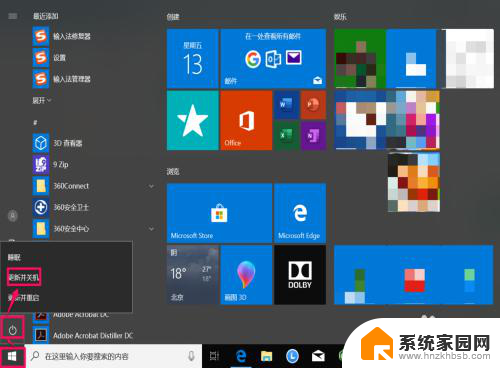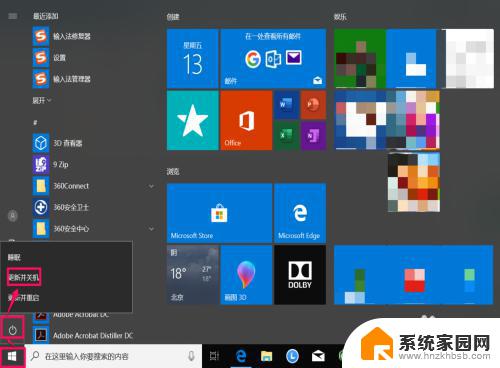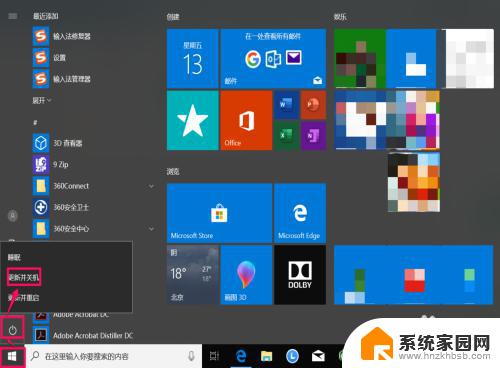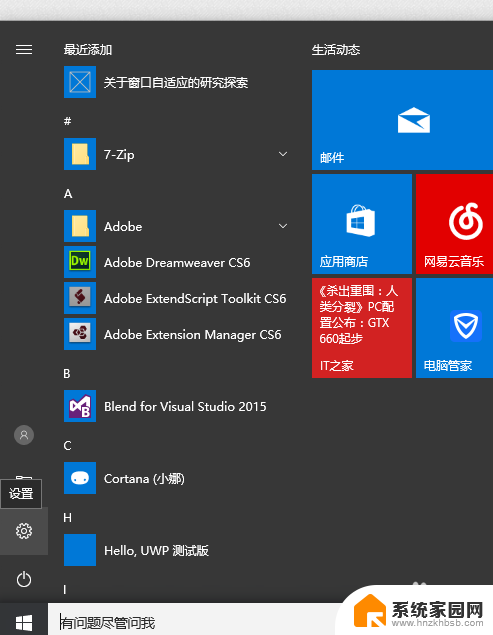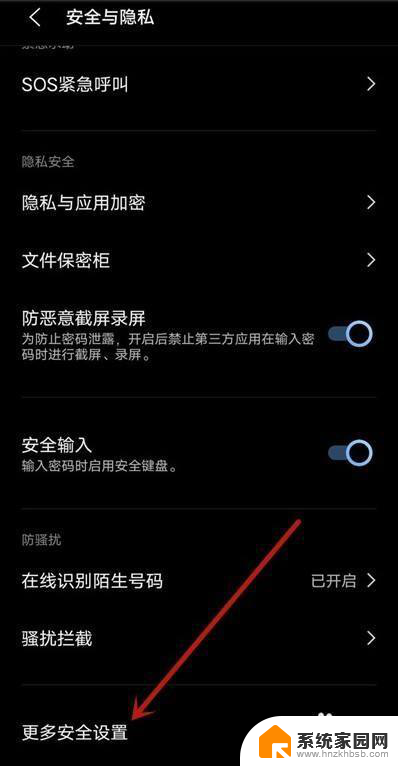win10关机更新怎么关闭 如何取消Win10关机时显示安装更新并关机
更新时间:2024-05-26 12:08:11作者:yang
Win10系统自动更新是为了保持系统的安全性和稳定性,但有时候更新过程可能会影响用户的正常使用体验,在Win10关机时显示安装更新并关机的情况下,有些用户可能会感到困扰。所以了解如何关闭Win10的关机更新功能以及取消关机时显示安装更新并关机的方法就显得尤为重要。接下来我们就来探讨一下这些问题的解决方法。
具体方法:
1.点击【开始】,选择【电源】。显示【更新并关机】选项:
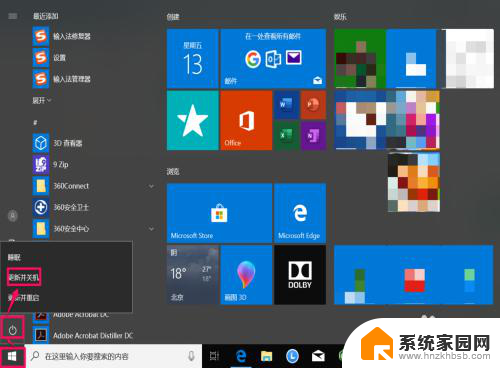
2.按住【Win+R】,打开【运行】:
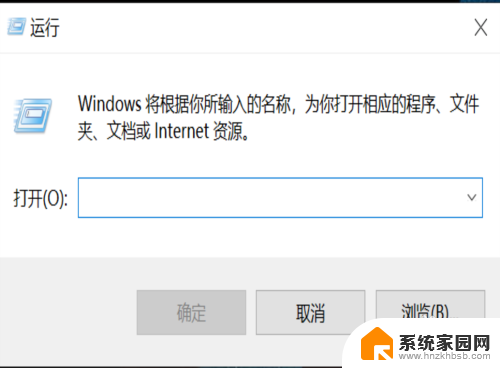
3.输入【services.msc】,点击【确定】:
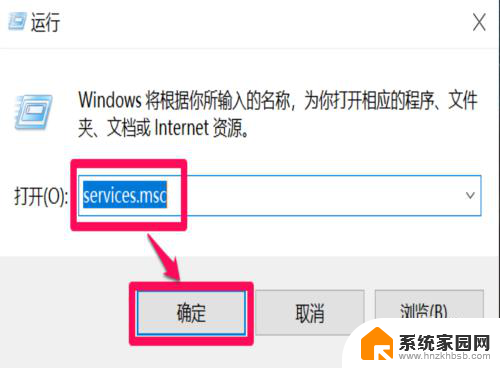
4.找到【Windows Update】,双击:
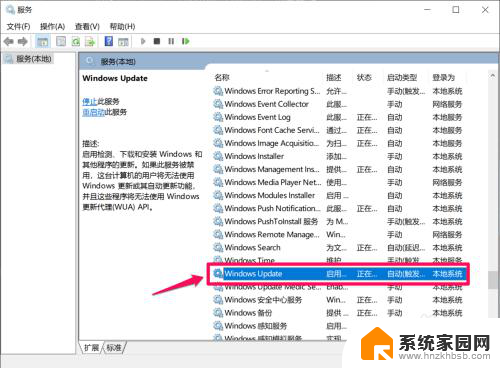
5.启动类型选择【禁用】,点击【确定】:
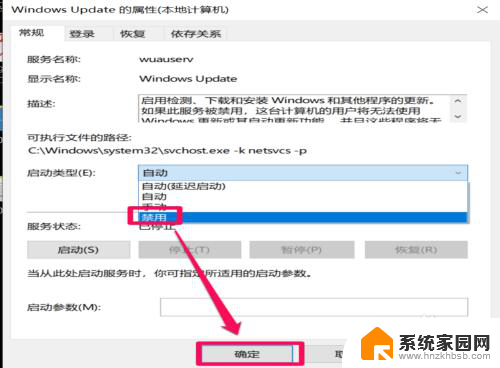
6.此时启动类型变为【禁用】:
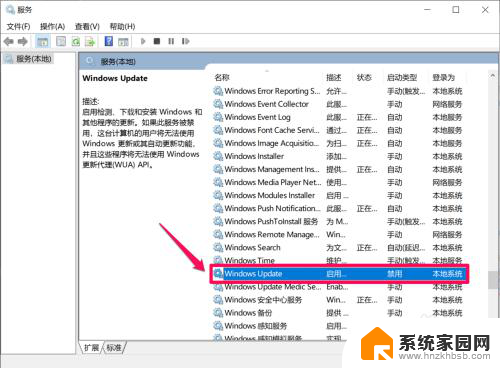
7.关机时变为【关机】选项:
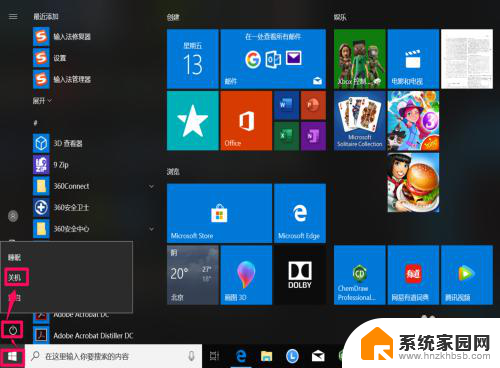
以上就是win10关机更新怎么关闭的全部内容,如果您遇到这种情况,可以按照以上方法解决,希望这些方法对大家有所帮助。